Một vấn đề mà người dùng Ubuntu thường gặp phải sau khi cài đặt hoặc nâng cấp Ubuntun lên phiên bản mới là hiện thượng mất âm thanh, không có âm thanh. Có nhiều nguyên nhân dẫn đến lỗi này như có thể do cấu hình sai trong cài đặt loa hoặc phần cứng không được hỗ trợ tốt.
Tuy nhiên cách khắc phục lại khá đơn giản. Bài viết này sẽ hướng dẫn các bạn một số cách sửa lỗi không có âm thanh trong Ubuntu.
Cách cách khắc phục sự cố mất âm thanh trên Ubuntu
Kiểm tra cài đặt loa
Khi gặp phải sự cố âm thanh trên Ubuntu, điều đầu tiên bạn cần kiểm tra là tai nghe và loa, xem chúng có xảy ra vấn đề kết nối không. Có thể một số cáp âm thanh được cắm vào sai cổng hoặc không được kết nối với nhau.
Nếu sử dụng thiết bị Bluetooth, kiểm tra xem nó đã được ghép nối chính xác chưa. Và bạn cũng đừng quên kiểm tra bộ điều chỉnh âm lượng trên thiết bị để đảm bảo nó ở mức độ vừa phải. Bạn cũng cần đảm bảo âm lượng đầu ra trên máy tính không bị tắt tiếng và chọn đúng thiết bị đầu ra.
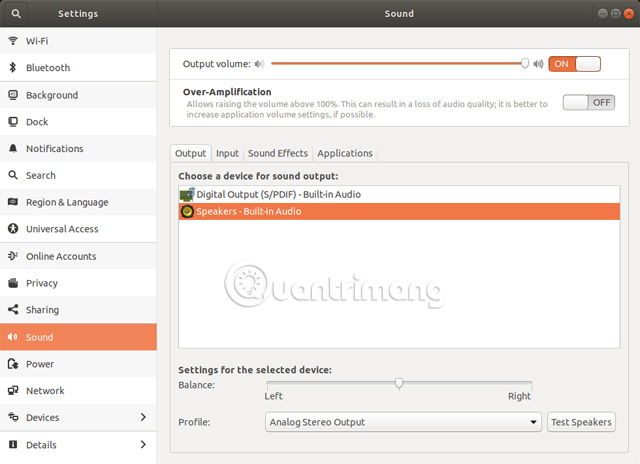
Kiểm tra ALSA Mixer
PulseAudio - mã nguồn mở máy chủ âm thanh nối mạng cho Linux, sử dụng các bộ điều khiển âm lượng mức ALSA. Nếu bạn cần kiểm soát chi tiết hơn về âm lượng ALSA, hãy làm theo các bước dưới đây:
Bước 1. Mở cửa sổ terminal.
Bước 2. Gõ alsamixer và nhấn phím Enter. Bạn sẽ thấy đầu ra sau trong terminal.
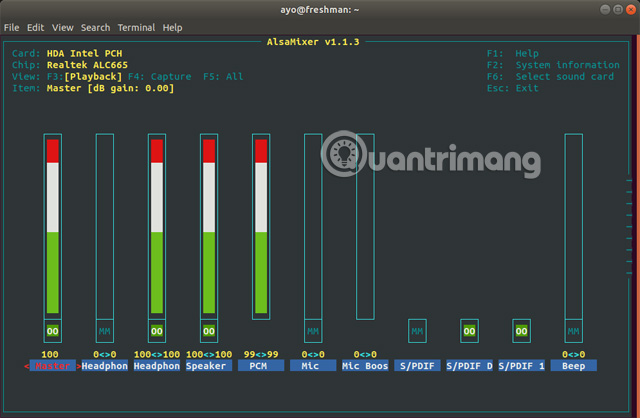
Bước 3. Chọn đúng card âm thanh bằng cách nhấn F6. Đối với nhiều người các cài đặt mặc định hoạt động rất tốt nhưng bạn có thể thử các tùy chọn khác nếu nó không hoạt động.
Bước 4. Sử dụng phím mũi tên trái và phải để chọn bộ điều khiển âm lượng. Mục hiện được chọn được thể hiện bằng màu đỏ.
Bước 5. Sử dụng mũi tên lên và xuống để tăng và giảm mức âm lượng cho từng bộ điều khiển.
Bước 6. Khi bộ điều khiển của mixer bị tắt tiếng, bạn sẽ thấy MM xuất hiện bên dưới thanh âm lượng. Một điều cần lưu ý là thanh này có thể ở mức 100% nhưng vẫn có thể bị tắt tiếng, do đó bạn cần kiểm tra kỹ ở đây. Bạn có thể bỏ tắt tiếng một bộ điều khiển bằng cách nhấn phím M, nó sẽ thay đổi từ MM sang OO.
Bước 7. Để thoát alsamixer, nhấn phím Ecs.
Lưu ý: Khi tắt tiếng hoặc bật tiếng một bộ điều khiển, plulseaudio có thể chọn nó và tắt tiếng hoặc bật tiếng các bộ điều khiển khác. Do đó, cần đảm bảo rằng các bộ điều khiển âm lượng có liên quan cũng như bộ điều khiển chính đã được bật trước khi nhấn nút thoát.
Tải lại ALSA
Một cách khác bạn có thể thực hiện nếu vấn đề âm thanh vẫn còn là tải lại ALSA. Để làm việc này, sử dụng lệnh sau trong terminal:
sudo alsa force-reload
Đầu ra giống như hình ảnh sau.
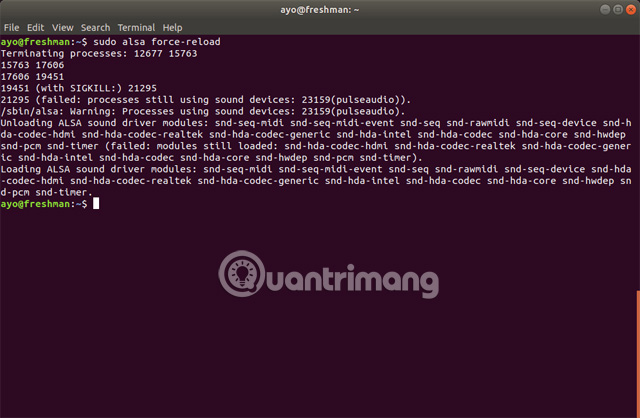
Sau khi hoàn thành, khởi động lại máy tính và kiểm tra lại âm thanh.
Cài đặt lại ALSA và PulseAudio
Nếu các phương pháp trên không khắc phục được sự cố của bạn, hãy thử cài đặt lại ALSA và PulseAudio theo cách sau. Mở terminal và nhập các lệnh sau:
sudo apt remove --purge alsa-base pulseaudio sudo apt install alsa-base pulseaudio
Tải lại ALSA theo cách trên và khởi động lại máy tính.
Bài viết đã giới thiệu cho các bạn một số cách khắc phục phổ biến cho sự cố không có âm thanh trong Ubuntu. Chúc các bạn thực hiện thành công.
Xem thêm:
 Công nghệ
Công nghệ  AI
AI  Windows
Windows  iPhone
iPhone  Android
Android  Học IT
Học IT  Download
Download  Tiện ích
Tiện ích  Khoa học
Khoa học  Game
Game  Làng CN
Làng CN  Ứng dụng
Ứng dụng 


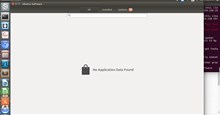














 Linux
Linux  Đồng hồ thông minh
Đồng hồ thông minh  macOS
macOS  Chụp ảnh - Quay phim
Chụp ảnh - Quay phim  Thủ thuật SEO
Thủ thuật SEO  Phần cứng
Phần cứng  Kiến thức cơ bản
Kiến thức cơ bản  Lập trình
Lập trình  Dịch vụ công trực tuyến
Dịch vụ công trực tuyến  Dịch vụ nhà mạng
Dịch vụ nhà mạng  Quiz công nghệ
Quiz công nghệ  Microsoft Word 2016
Microsoft Word 2016  Microsoft Word 2013
Microsoft Word 2013  Microsoft Word 2007
Microsoft Word 2007  Microsoft Excel 2019
Microsoft Excel 2019  Microsoft Excel 2016
Microsoft Excel 2016  Microsoft PowerPoint 2019
Microsoft PowerPoint 2019  Google Sheets
Google Sheets  Học Photoshop
Học Photoshop  Lập trình Scratch
Lập trình Scratch  Bootstrap
Bootstrap  Năng suất
Năng suất  Game - Trò chơi
Game - Trò chơi  Hệ thống
Hệ thống  Thiết kế & Đồ họa
Thiết kế & Đồ họa  Internet
Internet  Bảo mật, Antivirus
Bảo mật, Antivirus  Doanh nghiệp
Doanh nghiệp  Ảnh & Video
Ảnh & Video  Giải trí & Âm nhạc
Giải trí & Âm nhạc  Mạng xã hội
Mạng xã hội  Lập trình
Lập trình  Giáo dục - Học tập
Giáo dục - Học tập  Lối sống
Lối sống  Tài chính & Mua sắm
Tài chính & Mua sắm  AI Trí tuệ nhân tạo
AI Trí tuệ nhân tạo  ChatGPT
ChatGPT  Gemini
Gemini  Điện máy
Điện máy  Tivi
Tivi  Tủ lạnh
Tủ lạnh  Điều hòa
Điều hòa  Máy giặt
Máy giặt  Cuộc sống
Cuộc sống  TOP
TOP  Kỹ năng
Kỹ năng  Món ngon mỗi ngày
Món ngon mỗi ngày  Nuôi dạy con
Nuôi dạy con  Mẹo vặt
Mẹo vặt  Phim ảnh, Truyện
Phim ảnh, Truyện  Làm đẹp
Làm đẹp  DIY - Handmade
DIY - Handmade  Du lịch
Du lịch  Quà tặng
Quà tặng  Giải trí
Giải trí  Là gì?
Là gì?  Nhà đẹp
Nhà đẹp  Giáng sinh - Noel
Giáng sinh - Noel  Hướng dẫn
Hướng dẫn  Ô tô, Xe máy
Ô tô, Xe máy  Tấn công mạng
Tấn công mạng  Chuyện công nghệ
Chuyện công nghệ  Công nghệ mới
Công nghệ mới  Trí tuệ Thiên tài
Trí tuệ Thiên tài